电脑怎么批量修改文件名称 如何用电脑批量修改文件名
电脑怎么批量修改文件名称,在电脑日常使用中,我们经常会遇到需要批量修改文件名称的情况,无论是为了整理文件夹结构,还是为了方便查找和管理文件,批量修改文件名都是一项非常实用的功能。如何用电脑来进行批量修改文件名呢?在本文中我们将介绍几种简单易行的方法,帮助您轻松应对这个问题。无论您是初学者还是有一定电脑使用经验的用户,相信本文都能给您带来一些帮助和启发。接下来让我们一起来探索电脑批量修改文件名的奥秘吧!
方法如下:
1.方法一:电脑自带批处理
1、首先打开需要批量更改名称的文件,按键盘Ctrl+A全选所有文件

2、然后按F2键重命名,我们这组照片是命名为动漫,然后确定就全部按照顺序批量命名了。
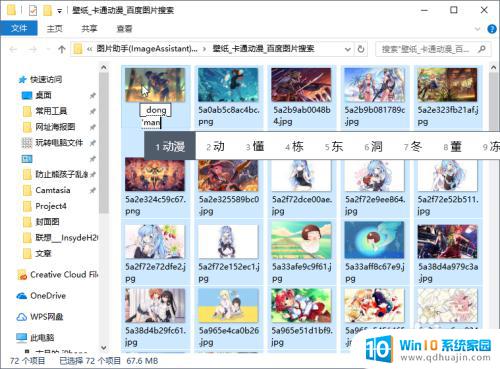

3.方法二:bat批量处理
批量更改文件夹
1、当前目录新建一个文本文档打开输入以下代码
set a=1
setlocal EnableDelayedExpansion
FOR /f "tokens=*" %%i IN ('dir /a:d /b') DO (
set /A a+=1
ren "%%i" "壁纸!a!"
)
注释:可以根据自己需求更改
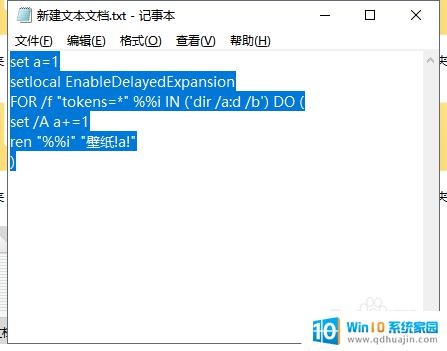
4.2、把文档改成批量命名.bat,双击打开,或者右击管理员权限打开。
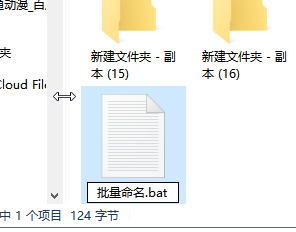
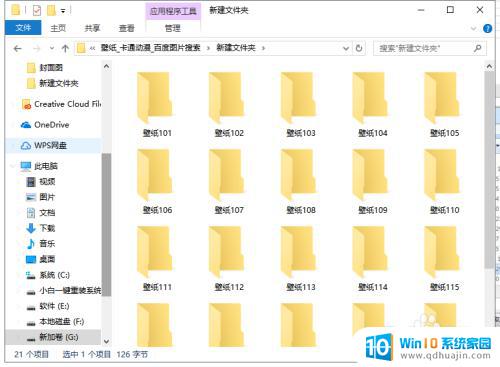
5.批量更改文件
如果是批量更改文件使用下面代码
@echo off
set a=1
setlocal EnableDelayedExpansion
for %%n in (*.jpg) do (
set /A a+=1
ren "%%n" "动漫!a!.jpg"
)
注意:如果双击bat没有反应,可能是安全软件阻止了,请关闭再尝试。
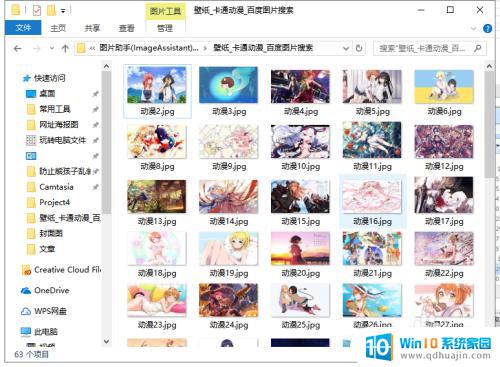
6.方法三:Excel批量更改
第一步:提取文件名
1、鼠标右击点击新建文档
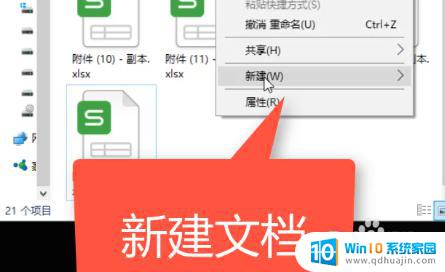
7.2、打开文档输入DIR*.*/B>文件名列表.CSV 保存关闭,更改文档名称后缀为bat

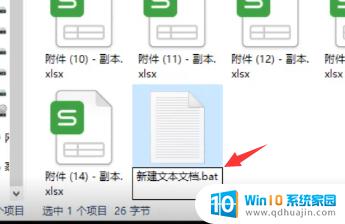
8.3、双击bat文件然后看到生成“文件名列表.csv”
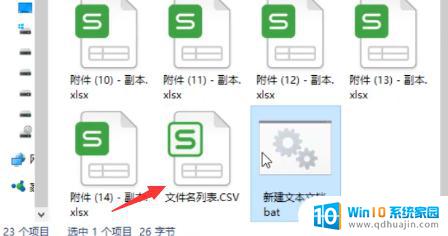
9.4、双击打开“文件名列表.csv”发现已经全部导入到excel表格了。

10.第二步:批量更改文件名
1、在公式的表格C2中输入="REN "&A2&" "&B2,其中A2为原文件名。B2为新文件名,然后拖动公式应用整列,制作成下面的表格。
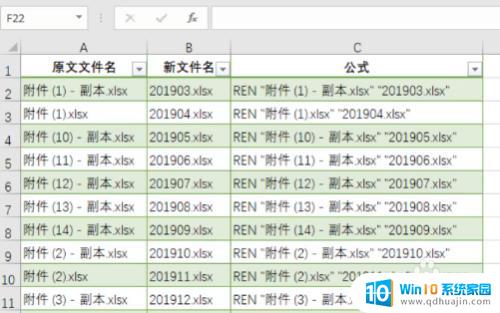
11.2、复制公式的整理数据,在文件外面新建一个文档,打开文档粘贴复制的内容。
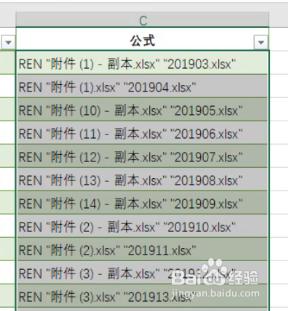
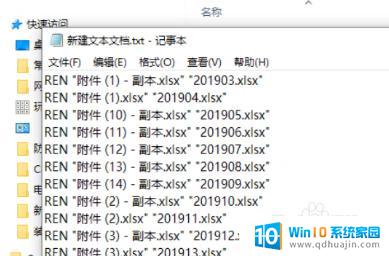
12.3、然后把文档后缀改成bat,双击打开发现全部文件已经批量修改完成了。
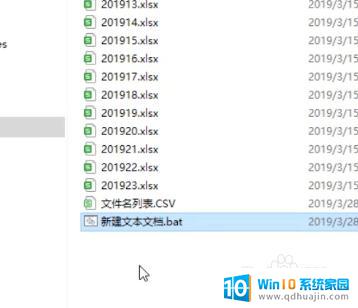
13.以上就是关于批量更改文件名的2种方式,如果想要更加自定义的命名,小白系统推荐你第三种方法。
以上就是电脑批量修改文件名称的全部内容,如果你也遇到同样的情况,可以参考本文提供的方法进行处理,希望对你有所帮助。





